Annuncio pubblicitario
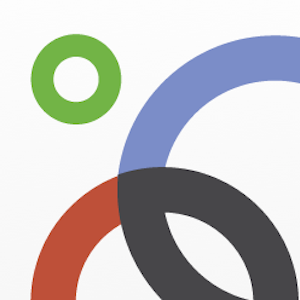 Google Plus non è morto. In effetti, sta crescendo. Alcune persone pensano addirittura che prevarrà Google Plus grande momento nel 2013 e hanno solidi argomenti. Ciò dovrebbe rendere felici coloro che stanno già utilizzando Google Plus e ne vedono il valore in un modo o nell'altro.
Google Plus non è morto. In effetti, sta crescendo. Alcune persone pensano addirittura che prevarrà Google Plus grande momento nel 2013 e hanno solidi argomenti. Ciò dovrebbe rendere felici coloro che stanno già utilizzando Google Plus e ne vedono il valore in un modo o nell'altro.
Le cerchie sono la parte di Google Plus che ti consente di organizzare le persone che conosci, bene, nelle cerchie. Quando si tratta di gestire le cerchie di Google+, ci sono alcune cose che dovresti sapere. Le cerchie ben gestite ti consentono di condividere le cose giuste con le persone giuste e di vedere i post che ti interessano.
Nozioni di base sulla gestione delle cerchie di Google+
Nella pagina Cerchie puoi vedere una panoramica delle persone che hai nelle tue Cerchie, che ti hanno nelle loro Cerchie, puoi trovare persone in base ai dati di contatto e puoi cercare per nome. A seconda della scheda visualizzata, è possibile ordinare l'elenco in base a criteri diversi.
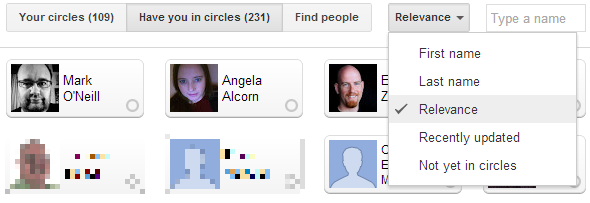
Sotto gli elenchi di persone, ci sono le tue cerchie. Potresti averne solo alcune predefinite o forse hai già creato cerchie personalizzate. Per creare una nuova cerchia, puoi trascinare e rilasciare le persone nella cerchia in alto a sinistra oppure puoi fare clic su di essa.
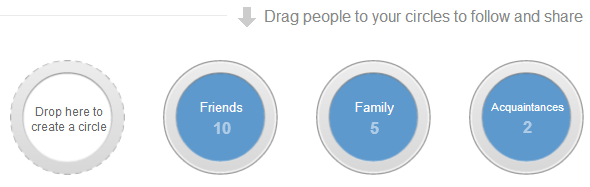
Tieni presente che puoi aggiungere più persone a una cerchia contemporaneamente. Seleziona tutte le persone che desideri aggiungere dall'elenco. Quando sposti uno dei contatti, sposti automaticamente tutti quelli che hai selezionato.
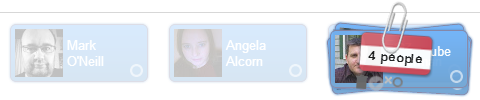
Per selezionare un intero elenco di persone o una cerchia, espandere il Azioni menu e fare clic su Seleziona tutto.
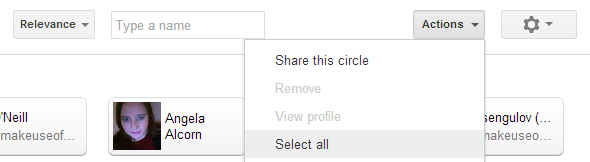
Ora che conosci le basi della creazione di cerchie, esaminiamo questo processo in modo più dettagliato. Ecco le cose che devi sapere per creare cerchie migliori più velocemente e utilizzarle a tuo vantaggio.
1. Le persone non possono vedere in quale cerchia le aggiungi
Quando aggiungi qualcuno a una cerchia, riceve una notifica, ma dice solo che li hai aggiunti su Google Plus. Non riescono a vedere a quale cerchia li hai aggiunti. Visualizza il tuo Google Plus Circle aggiunge notifiche per vedere come appare una notifica.
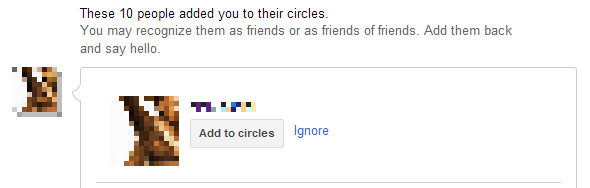
2. Puoi aggiungere persone a più cerchie
Questo potrebbe non essere ovvio per tutti, ma sì, puoi avere una sola persona in diverse cerchie. E sapere che non vedono né dove li aggiungi, né che li aggiungi a più di un Cerchio, dovresti metterti a tuo agio nel provare combinazioni diverse. Inutile dire che anche le persone non possono vedere chi altro è in una delle tue cerchie con loro.
3. Organizza le cerchie in base a come vuoi interagire
Dovresti assolutamente sperimentare con le cerchie e vedere quali funzionano meglio per te. Invece di creare cerchie in base a come conosci le persone (amici, familiari, colleghi ecc.) Crea cerchie in base a ciò che desideri condividere con loro o al modo in cui desideri interagire con loro.
Ricorda che le cerchie non vengono visualizzate solo su Google Plus, ma anche come etichette in Gmail. Puoi anche cercare la posta in Gmail per cerchia, ad es. cerchia: amici. Inoltre, se utilizzi regolarmente Hangouts con un gruppo specifico di persone, puoi utilizzare le cerchie come elenchi di inviti.
4. Gestisci ciò che vedi nel tuo stream Home
Nel tuo stream Home puoi vedere cosa condividono le tue cerchie con te. Tuttavia, decidi che viene visualizzato nella scheda Tutte e puoi scegliere un'impostazione diversa per ciascuna delle tue cerchie.
Dal menu nella parte superiore dello stream Home, seleziona una delle tue cerchie. Mentre visualizzi lo stream da un Cerchio specifico, vedrai un controllo slide in alto a destra. Quando il dispositivo di scorrimento si trova nella posizione più a sinistra, nessuno dei post delle persone in quel Cerchio verrà mostrato sul tuo stream Home. Nella posizione più a destra, verranno visualizzati tutti i post e sarai iscritto alle notifiche.
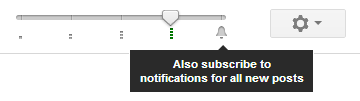
5. Disattiva post e rimuovi persone
I post su Google Plus vengono visualizzati in base all'attività, anziché all'ordine cronologico in cui sono stati originariamente pubblicati. Pertanto, potrebbe capitare che vengano visualizzati post nel tuo stream Home che non ti interessano più. Allo stesso modo, potresti stancarti degli aggiornamenti di una determinata persona. Per eliminare i post che non desideri più visualizzare, disattiva l'audio o rimuovi la rispettiva persona dal Cerchio.
Fai clic sul pulsante freccia in alto a destra del post e seleziona Disattiva questo post per non vederlo apparire di nuovo o Rimuovi dalle cerchie per non vedere più contenuti da quella persona.
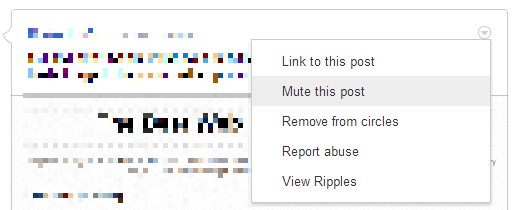
6. Blocca post per impedire la ricondivisione
A volte ci sono notizie che non vuoi diffondere. Per impedire alle persone di condividere un post, bloccalo.
Prima di condividere l'aggiornamento, fai clic sulla freccia nella riga con cui condividi e seleziona Blocca questo post. Qui puoi anche disabilitare i commenti. Un simbolo di blocco conferma che il post non può essere ricondiviso.
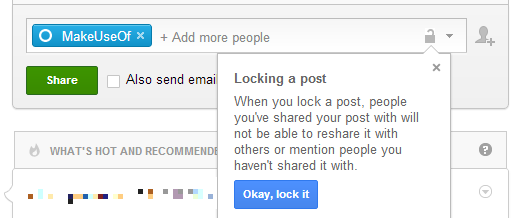
7. Scopri come condividono i tuoi contatti
Sei un po 'curioso di sapere in quali cerchie potrebbero avere i tuoi contatti? Ogni post condiviso su Google Plus ha un link che indica come è stato condiviso. Si trova in una riga con la data e l'ora del post e dirà entrambi Pubblico, Cerchi estesi, o Limitato. Facendo clic sul collegamento si rivelerà con chi è stato condiviso un post o almeno una selezione di persone con cui è stato condiviso.
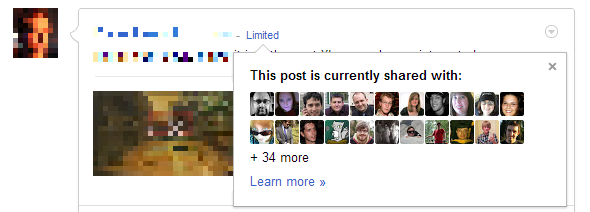
Se sei curioso di sapere quante persone ti stanno seguendo, inserisci l'URL del tuo profilo Google Plus su di CircleCount.com. Il sito mostra anche la cronologia dei tuoi follower e i tuoi ranghi tra gli altri profili di Google Plus.
Conclusione
Gestire bene le tue cerchie è la chiave per utilizzare Google Plus in modo efficiente. E potresti prima dover capire come vuoi usarlo. Se vuoi saperne di più dai un'occhiata al nostro Guida di Google Plus Una guida a Google Tools: trucchi e suggerimenti senza i quali non puoi vivereTrova suggerimenti, trucchi e hack che ti aiuteranno a fare un uso migliore degli strumenti di Google che già usi. La guida copre cinque principali servizi Google. Leggi di più .
Come usi Google Plus e come gestisci le cerchie Google+?
Tina ha scritto sulla tecnologia di consumo per oltre un decennio. Ha conseguito un dottorato in scienze naturali, un diploma tedesco e un master in Svezia. Il suo background analitico l'ha aiutata a eccellere come giornalista tecnologico presso MakeUseOf, dove ora gestisce la ricerca e le operazioni di parole chiave.


